FileBlogインストーラの実行
FileBlogインストーラを実行して、プログラムをセットアップします。
[インストーラの実行]
FileBlogInstaller_***.exeを実行してください。(***部分はリリースによって変わります。)
FileBlogをインストール済みの環境でインストーラを実行すると、バージョンアップのための上書きインストールとなります。
※稼働中のサービスは停止してバージョンアップを行ってください。(稼働中の場合はメッセージが表示されます。)
[インストールの手順]
| • | インストーラを起動すると「ようこそ」画面が表示されますので、「次へ」で画面を進めてください。 |
| • | 使用許諾契約画面が表示されます。使用許諾契約書を読んで「同意します」にチェックを入れて「次へ」。 |

| • | インストール先フォルダの設定をします。通常はインストールフォルダを変える必要はありません。そのまま「次へ」 |
| • | プレビュー画像保存先の指定をします。 |
デフォルトのままC:\ProgramData\fileblog_data\Previewとするか、D:ドライブなどに設定して下さい。
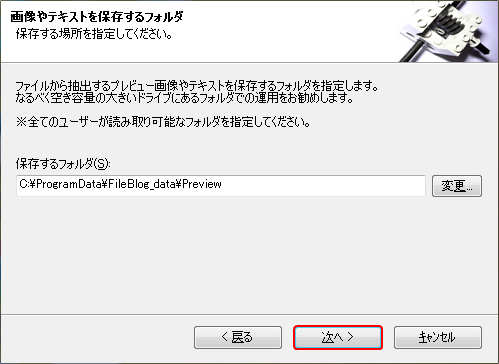
| • | 全文検索インデックスの保存先設定をします。最初はデフォルト値のまま「次へ」で良いでしょう。 |
| • | 検索対象文書を配置するドキュメントルートフォルダの初期設定をします。 |
初めはデフォルト値:C:\ProgramData\fileblog_data\DocRoot のままに設定して動作確認を行うことをおすすめします。いきなり大量文書が存在するフォルダを選択すると、インデックス構築に長時間がかり、すぐに動作確認ができません。
※任意のフォルダ : C:\shareなどに設定する場合は、あらかじめフォルダを作成してから設定してください。
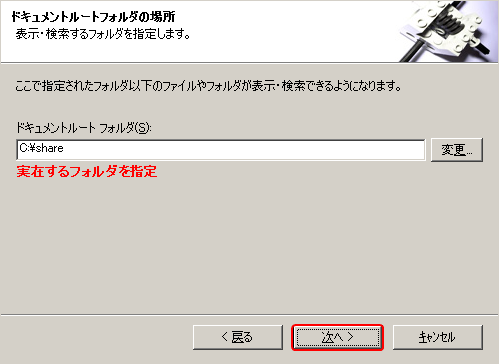
| • | ドメイン名の指定をします。ドメインを使用しない場合は、空白のまま「次へ」を押してください。ローカルマシンのローカルユーザアカウントに基づく認証が行われます。 |
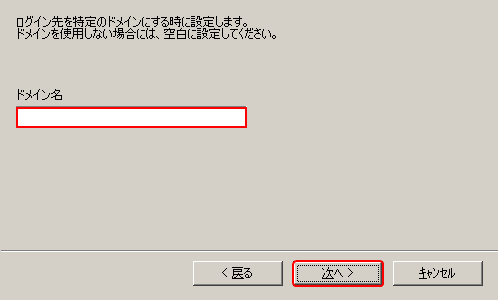
| • | 「インストール」でファイルのコピーが開始されます。インストールが終わって「完了」を押すとブラウザが立ち上がります。 |
ここで表示される URL「http://localhost/fileblog/」が、FileBlogのURLになりますので、「localhost」部分を実際のサーバ名で置き換えたURLを利用者に配布してください。